क्या आप टीपी-लिंक आर्चर AX10 AX1500 वायरलेस राउटर को कॉन्फ़िगर करना सीखना चाहेंगे? इस ट्यूटोरियल में, हम आपको दिखाने जा रहे हैं कि टीपी-लिंक आर्चर एक्स10 एक्स10 एक्स1500 एक्सेस पॉइंट पर प्रारंभिक आईपी एड्रेस कॉन्फ़िगरेशन कैसे करें और अपना पहला वायरलेस नेटवर्क कैसे बनाएं।
• TP-LINK ARCHER AX10 AX1500 - Version 1.20
कॉपीराइट © 2018-2021 Techexpert.tips द्वारा।
सभी अधिकार सुरक्षित हैं. इस प्रकाशन का कोई भी भाग प्रकाशक की पूर्व लिखित अनुमति के बिना किसी भी रूप में या किसी भी माध्यम से पुनरुत्पादित, वितरित या प्रेषित नहीं किया जा सकता है।
उपकरण सूची
निम्नलिखित अनुभाग इस ट्यूटोरियल बनाने के लिए उपयोग किए जाने वाले उपकरणों की सूची प्रस्तुत करता है।
एक अमेज़न एसोसिएट के रूप में, मैं खरीद योग्यता से कमाते हैं ।
टीपीलिंक - संबंधित ट्यूटोरियल:
इस पृष्ठ पर, हम टीपी-लिंक से संबंधित ट्यूटोरियल की एक सूची तक त्वरित पहुंच प्रदान करते हैं।
आर्चर AX10 AX1500 - प्रारंभिक विन्यास
एक ईथरनेट केबल का उपयोग कर आर्चर AX1500 से अपने कंप्यूटर कनेक्ट करें।
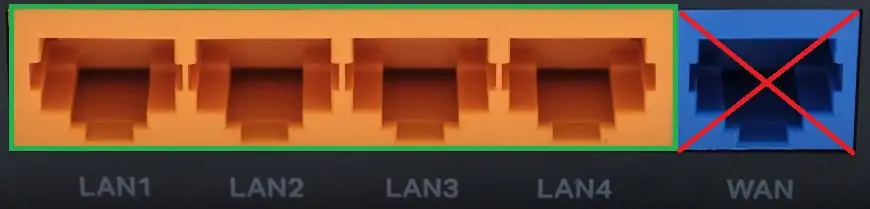
WAN नाम के पोर्ट को इंटरनेट एक्सेस वाले डिवाइस से कनेक्ट करें।
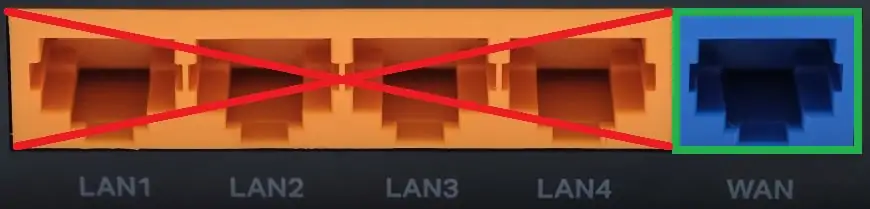
अपने कंप्यूटर पर निम्नलिखित नेटवर्क पते को कॉन्फ़िगर करें:
• IP - 192.168.0.100
• NETWORK MASK - 255.255.255.0

टीपी-लिंक AX1500 चालू करें और 1 मिनट इंतजार करें।
10 सेकंड के लिए अपने उपकरणों के पीछे स्थित रीसेट बटन दबाएं।
अपने डेस्कटॉप पर, एक डीस प्रॉम्प्ट खोलें और टीपी-लिंक उपकरण के डिफ़ॉल्ट आईपी पते को पिंग करने का प्रयास करें।
• IP: 192.168.0.1
अपना ब्राउज़र खोलें और अपने वायरलेस राउटर का आईपी एड्रेस दर्ज करें।
हमारे उदाहरण में, निम्नलिखित यूआरएल ब्राउज़र में दर्ज किया गया था:
• http://192.168.0.1
AX1500 वेब इंटरफेस प्रस्तुत किया जाना चाहिए।
एक प्रबंधन पासवर्ड सेट करें।

लॉगिन स्क्रीन पर, प्रबंधन पासवर्ड दर्ज करें।

सही टाइमजोन का चयन करें।

अपने इंटरनेट कनेक्शन के लिए सबसे अच्छा विकल्प चुनें।
हमारे उदाहरण में, हमने डायनेमिक आईपी पते का चयन किया।

अगले बटन पर क्लिक करें।

एक वायरलेस नेटवर्क का नाम और वांछित पासवर्ड दर्ज करें।

इंटरनेट कनेक्शन का परीक्षण करें।

सारांश स्क्रीन पर, अगले बटन पर क्लिक करें।

स्किप बटन पर क्लिक करें।

यदि आपको डिवाइस का आईपी पता बदलना है, तो स्क्रीन के शीर्ष पर उन्नत टैब तक पहुंचें।

नेटवर्क मेनू तक पहुंचें और लैन विकल्प का चयन करें।

वांछित नेटवर्क कॉन्फ़िगरेशन दर्ज करें और सेव बटन पर क्लिक करें।

यदि आपको वायरलेस कॉन्फ़िगरेशन बदलने की आवश्यकता है, तो स्क्रीन के शीर्ष पर उन्नत टैब तक पहुंचें।

वायरलेस मेनू का उपयोग करें और वायरलेस सेटिंग्स विकल्प का चयन करें।

वांछित वायरलेस कॉन्फ़िगरेशन दर्ज करें और सेव बटन पर क्लिक करें।

इस ट्यूटोरियल एक टीपी लिंक आर्चर AX10 AX1500 की प्रारंभिक आईपी विन्यास प्रक्रिया प्रस्तुत की।
